Πώς να διαγράψετε εφαρμογές σε smartphone Samsung
Τι να ξέρετε
- Πατήστε παρατεταμένα (παρατεταμένο πάτημα) το εικονίδιο της εφαρμογής και, στη συνέχεια, πατήστε Απεγκατάσταση στο αναδυόμενο παράθυρο.
- Εάν πρόκειται για εφαρμογή συστήματος, η επιλογή απεγκατάστασης δεν εμφανίζεται. Αντι αυτου, απενεργοποιήστε την εφαρμογή για να το κρύψει από τα μάτια.
- Εναλλακτικά, μεταβείτε στο Ρυθμίσεις > Εφαρμογές, επιλέξτε την εφαρμογή και μετά πατήστε Απεγκατάσταση στην οθόνη πληροφοριών της εφαρμογής.
Αυτό το άρθρο εξηγεί πώς να διαγράψετε εφαρμογές σε ένα τηλέφωνο Samsung. Τα παλαιότερα μοντέλα Samsung μπορεί να έχουν ένα ή δύο στοιχεία μενού που διαφέρουν, αλλά θα πρέπει να μπορείτε να ακολουθήσετε αυτόν τον οδηγό ανεξάρτητα από την έκδοση Android που διαθέτετε.
Πώς να διαγράψετε εφαρμογές Samsung από την αρχική οθόνη
Σε νεότερα ακουστικά, ο πιο γρήγορος τρόπος για να απαλλαγείτε από εφαρμογές σε μια συσκευή είναι απλώς να αλληλεπιδράσετε με το εικονίδιο της εφαρμογής στην αρχική σας οθόνη.
Εάν η συντόμευση της εφαρμογής δεν βρίσκεται σε μία από τις αρχικές οθόνες σας, μπορείτε επίσης να το κάνετε από το δίσκο εφαρμογών. Θα βρείτε τις οδηγίες για να το κάνετε αυτό, παρακάτω.
Πατήστε παρατεταμένα (παρατεταμένο πάτημα) στο εικονίδιο της εφαρμογής που θέλετε να καταργήσετε.
-
Από το αναδυόμενο μενού, επιλέξτε το Απεγκατάσταση επιλογή. Επιλέγω Εντάξει από την προτροπή που εμφανίζεται.
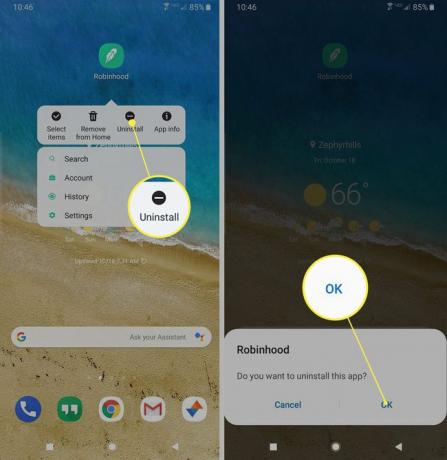
Εάν πρόκειται για εφαρμογή συστήματος — όχι για εφαρμογή που εγκαταστήσατε μόνοι σας — η επιλογή απεγκατάστασης δεν θα εμφανιστεί. Αντίθετα, θα το κάνετε πρέπει να απενεργοποιήσετε την εφαρμογή που ουσιαστικά το κρύβει από τα μάτια. Για να το κάνετε αυτό, ανοίξτε το ίδιο αναδυόμενο μενού, αλλά επιλέξτε την επιλογή "Πληροφορίες εφαρμογής", που υποδηλώνεται με ένα εικονίδιο με το γράμμα Εγώ μέσα. Στην οθόνη που εμφανίζεται επιλέξτε Καθιστώ ανίκανο και επιλέξτε Εντάξει από την προτροπή.
Πώς να διαγράψετε εφαρμογές Samsung από το δίσκο εφαρμογών
Ένας άλλος γρήγορος τρόπος για να αφαιρέσετε εφαρμογές από τη συσκευή σας, ειδικά αν δεν εμφανίζονται στην αρχική οθόνη σας, είναι για να ακολουθήσετε την ίδια διαδικασία όπως παραπάνω, εκτός από το ότι θα αλληλεπιδράτε με το εικονίδιο της εφαρμογής στην εφαρμογή δίσκος - σχάρα.
Από την αρχική οθόνη, σύρετε το δάχτυλό σας προς τα πάνω από το κάτω μέρος της οθόνης ή πατήστε στο εικονίδιο του δίσκου εφαρμογών—αν έχετε ένα θέμα που το εμφανίζει.
Βρείτε το εικονίδιο για την εφαρμογή που θέλετε να καταργήσετε οριστικά και, στη συνέχεια, πατήστε παρατεταμένα (πατήστε και κρατήστε πατημένο) για να εμφανιστεί το μενού με τα συμφραζόμενα.
-
Επιλέξτε το Απεγκατάσταση επιλογή. Επιλέγω Εντάξει από την προτροπή που εμφανίζεται.

Εάν πρόκειται για εφαρμογή συστήματος (όχι εφαρμογή που εγκαταστήσατε μόνοι σας), η επιλογή απεγκατάστασης δεν θα εμφανιστεί. Αντίθετα, θα χρειαστεί να απενεργοποιήσετε την εφαρμογή που ουσιαστικά την αποκρύπτει από την προβολή. Για να το κάνετε αυτό, ανοίξτε το ίδιο αναδυόμενο μενού, αλλά επιλέξτε την επιλογή "Πληροφορίες εφαρμογής", που υποδηλώνεται με ένα εικονίδιο με το γράμμα Εγώ μέσα. Στην οθόνη που εμφανίζεται επιλέξτε Καθιστώ ανίκανο και επιλέξτε Εντάξει από την προτροπή.
Πώς να απαλλαγείτε από εφαρμογές χρησιμοποιώντας το μενού ρυθμίσεων της Samsung
Ένας πιο συμβατικός τρόπος για να αφαιρέσετε μόνιμα εφαρμογές από το τηλέφωνό σας Samsung είναι να χρησιμοποιήσετε το μενού ρυθμίσεων συστήματος.
Ως επί το πλείστον, οι ρυθμίσεις της Samsung είναι σχεδόν ίδιες με τις ρυθμίσεις του stock Android. Αυτό σημαίνει ότι η διαδικασία κατάργησης εφαρμογών πρέπει να είναι παρόμοια με τον τρόπο που γίνεται σε οποιαδήποτε άλλη συσκευή Android. Ένα ή δύο βήματα μπορεί να διαφέρουν, αλλά η συνολική διαδικασία θα πρέπει να είναι εύκολο να ακολουθηθεί ανεξάρτητα από τη μάρκα του ακουστικού που διαθέτετε.
Από ένα ξεκλείδωτο τηλέφωνο, σύρετε προς τα κάτω από το επάνω μέρος της οθόνης για να ανοίξετε τη θήκη ειδοποιήσεων.
Επιλέξτε την επιλογή ρυθμίσεων, που αντιπροσωπεύεται από ένα εικονίδιο με το γρανάζι στην επάνω δεξιά γωνία του δίσκου ειδοποιήσεων.
-
Κάντε κύλιση προς τα κάτω μέχρι να δείτε το Εφαρμογές επιλογή μενού και, στη συνέχεια, πατήστε σε αυτό για να το επιλέξετε.

-
Στη συνέχεια, θα δείτε μια λίστα με όλες τις εφαρμογές που είναι εγκατεστημένες στη συσκευή σας. Κάντε κύλιση στη λίστα μέχρι να βρείτε την εφαρμογή που θέλετε να διαγράψετε. Όταν το βρείτε, πατήστε στο όνομα της εφαρμογής για να ανοίξετε τη σελίδα πληροφοριών.
Από προεπιλογή, οι εφαρμογές θα εμφανίζονται με αλφαβητική σειρά. Επάνω αριστερά μπορείτε να φιλτράρετε τη λίστα εφαρμογών με βάση το εάν είναι ενεργοποιημένες ή απενεργοποιημένες. Αυτό διευκολύνει τον εντοπισμό μιας συγκεκριμένης εφαρμογής όταν έχετε εγκαταστήσει πολλές.
-
Στο επάνω μέρος της επόμενης σελίδας, θα πρέπει να δείτε δύο κουμπιά: Απεγκατάσταση και Force Stop. Επίλεξε το Απεγκατάσταση επιλογή για οριστική κατάργηση της εφαρμογής από τη συσκευή σας και επιλέξτε Εντάξει από την προτροπή που εμφανίζεται.
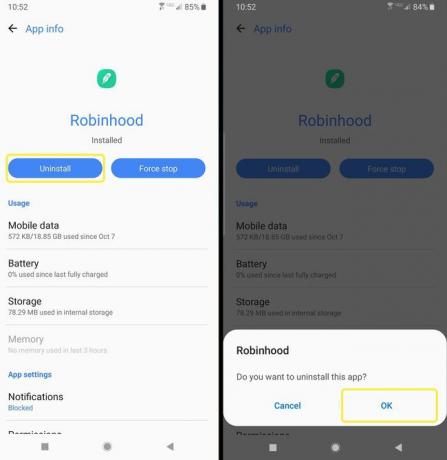
Εάν πρόκειται για εφαρμογή συστήματος (όχι εφαρμογή που εγκαταστήσατε μόνοι σας), η επιλογή απεγκατάστασης δεν θα εμφανιστεί. Αντίθετα, θα δείτε ένα Καθιστώ ανίκανο κουμπί που ουσιαστικά το κρύβει από το οπτικό πεδίο. Επιλέγω Καθιστώ ανίκανο και επιλέξτε Εντάξει από τυχόν προτροπές που εμφανίζονται.
Πώς να διαγράψετε εφαρμογές στο τηλέφωνό σας χρησιμοποιώντας το Google Play Store
Εναλλακτικά, μπορείτε να διαγράψετε εφαρμογές που είναι εγκατεστημένες στη συσκευή σας απευθείας από το Google Play store.
Αυτό ισχύει μόνο για εφαρμογές που έχετε εγκαταστήσει μόνοι σας, όχι για εφαρμογές συστήματος που ήταν προεγκατεστημένες στο τηλέφωνο.
Ανοίξτε την εφαρμογή Google Play.
Πατήστε την εικόνα του προφίλ σας στην επάνω δεξιά πλευρά.
-
Επίλεξε το Οι εφαρμογές και τα παιχνίδια μου επιλογή.
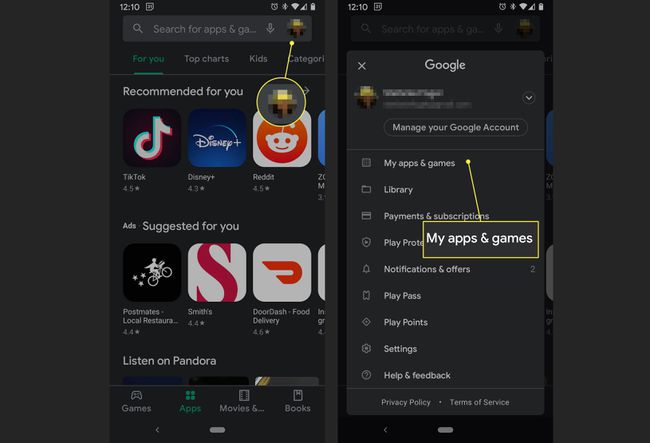
Επίλεξε το Εγκατεστημένο καρτέλα για να δείτε μια λίστα με τις εφαρμογές που υπάρχουν αυτήν τη στιγμή στη συσκευή σας.
-
Βρείτε την εφαρμογή που θέλετε να καταργήσετε κάνοντας κύλιση στη λίστα. Όταν το βρείτε, πατήστε το όνομα ή το εικονίδιο της εφαρμογής για να ανοίξετε τη σελίδα του στο Play Store.
Από προεπιλογή, η λίστα εφαρμογών θα ταξινομηθεί ανάλογα με τις εφαρμογές που ενημερώθηκαν πιο πρόσφατα. Εάν η εφαρμογή που θέλετε να καταργήσετε δεν έχει ενημερωθεί για κάποιο χρονικό διάστημα, θα πρέπει να μετακινηθείτε πιο κάτω στη λίστα.
-
Επίλεξε το Απεγκατάσταση επιλογή σε λευκό (στα αριστερά) και επιλέξτε Εντάξει από την προτροπή που εμφανίζεται.
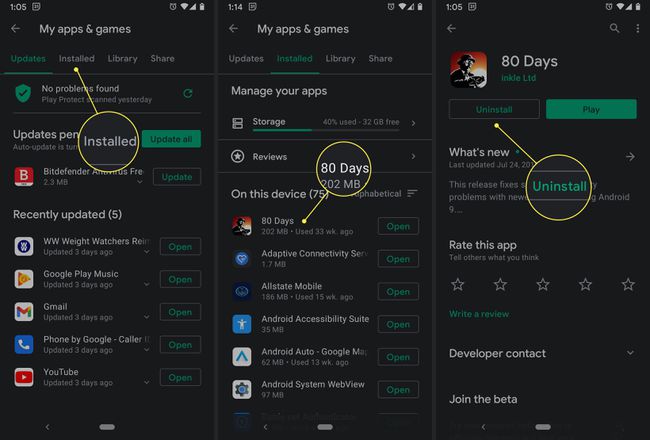
Πώς να αφαιρέσετε εφαρμογές που έχουν εγκατασταθεί μέσω του Galaxy Store της Samsung
Η Samsung προσφέρει ένα αποκλειστικό κατάστημα εφαρμογών ως εναλλακτική λύση στο Google Play store, ονομάζεται Galaxy Store.
Ενώ μπορείτε να αφαιρέσετε τυχόν εφαρμογές που είναι εγκατεστημένες μέσω της αγοράς της Samsung με τον ίδιο τρόπο που απεγκαθιστάτε οποιαδήποτε άλλη εφαρμογή, μέσω των ρυθμίσεων ή της αρχικής οθόνης, μπορείτε επίσης να το κάνετε απευθείας μέσω του καταστήματος κινητής τηλεφωνίας.
Το Galaxy Store δεν είναι σαν το Play Store. Δεν υπάρχει προσβάσιμη σελίδα για να δείτε τις εφαρμογές που έχετε εγκαταστήσει. Λάβετε, λοιπόν, υπόψη σας ότι αυτή η μέθοδος δεν είναι ιδανική.
Ανοιξε το Galaxy Store εφαρμογή.
Πατήστε το εικονίδιο αναζήτησης επάνω δεξιά που υποδηλώνεται με μια κλεψύδρα. Αρχίστε να πληκτρολογείτε το όνομα της εφαρμογής που θέλετε να διαγράψετε και πατήστε τη μπλε κλεψύδρα που εμφανίζεται στο πληκτρολόγιό σας στη θέση του Εισαγω.
-
Βρείτε το παιχνίδι που θέλετε να καταργήσετε στη λίστα των αποτελεσμάτων αναζήτησης και πατήστε το για να ανοίξετε τη σελίδα καταστήματος.
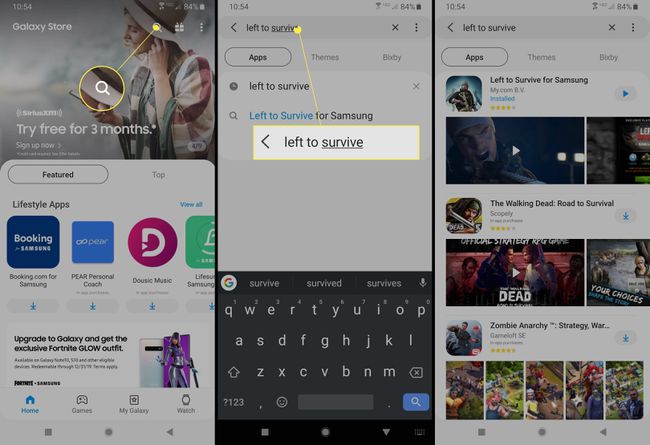
-
Στη σελίδα που εμφανίζεται, επιλέξτε το λευκό Απεγκατάσταση επιλογή στα αριστερά. Επιλέγω Εντάξει από την προτροπή που εμφανίζεται.
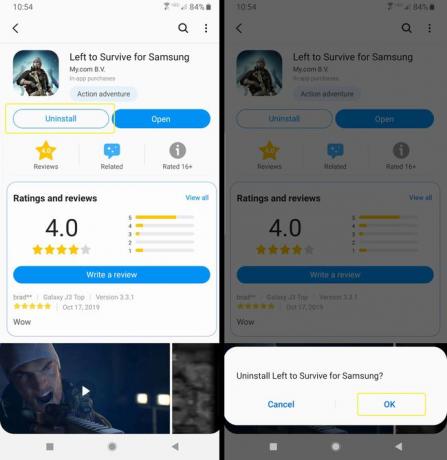
Είναι η διαδικασία ίδια για όλα τα Android;
Αν και η διαδικασία διαγραφής εφαρμογών ή μάλλον απεγκατάστασης τους σε συσκευές Android είναι σχετικά παρόμοια, κάθε συσκευή μπορεί να έχει μοναδικά βήματα ειδικά για την επωνυμία. Η κατάργηση εφαρμογών από ένα τηλέφωνο Motorola ή LG θα διαφέρει από αυτό σε μια συσκευή Samsung, για παράδειγμα.
